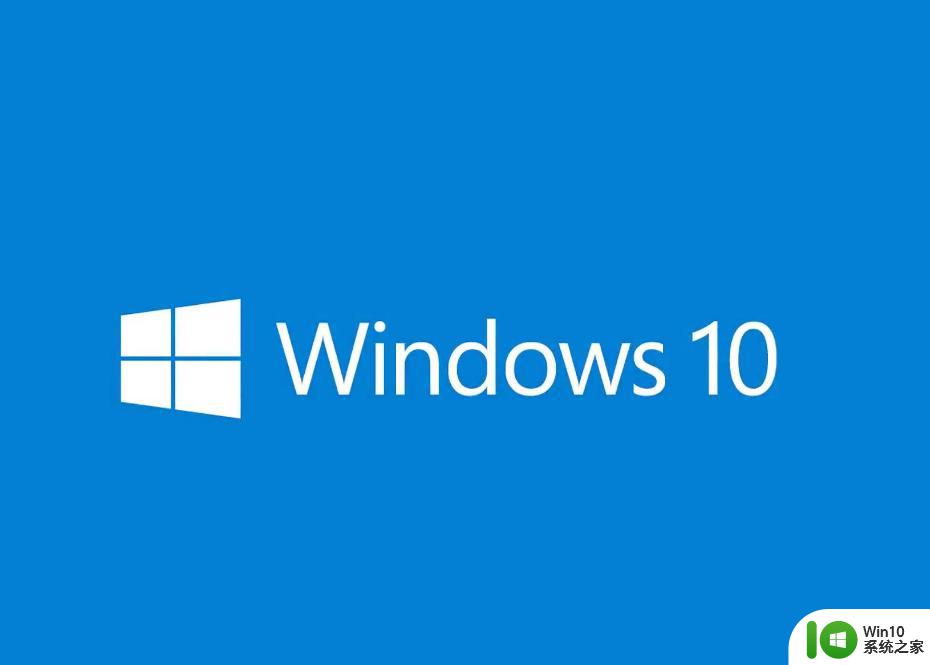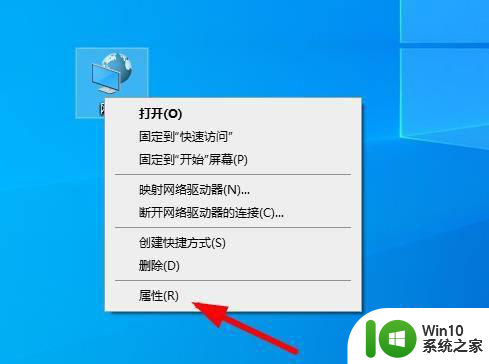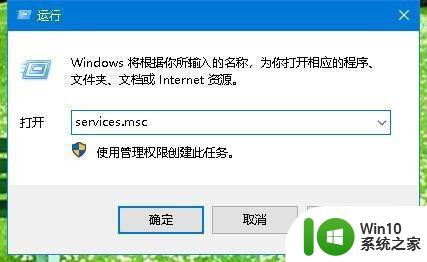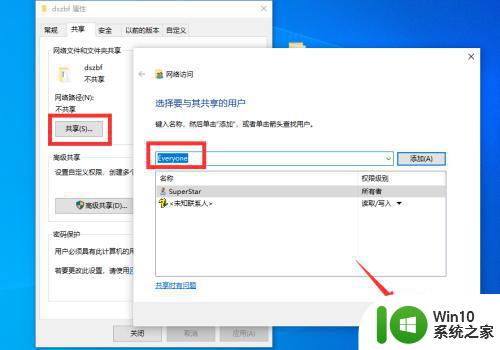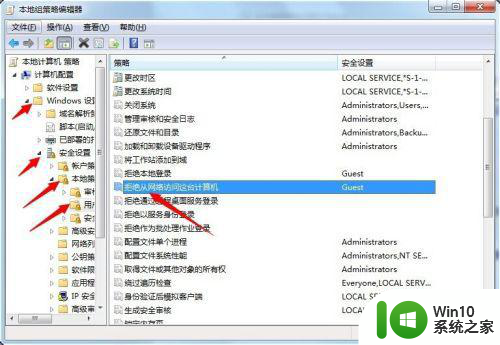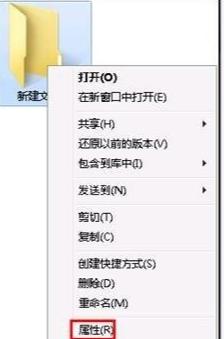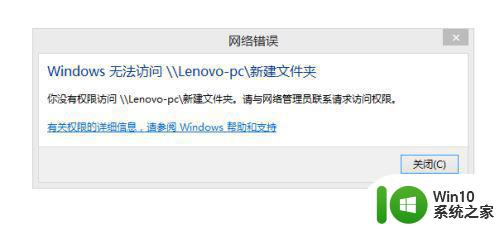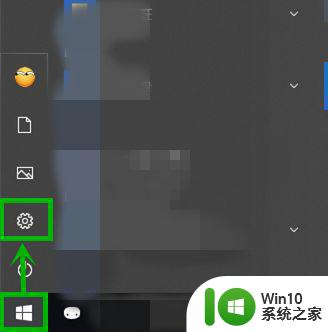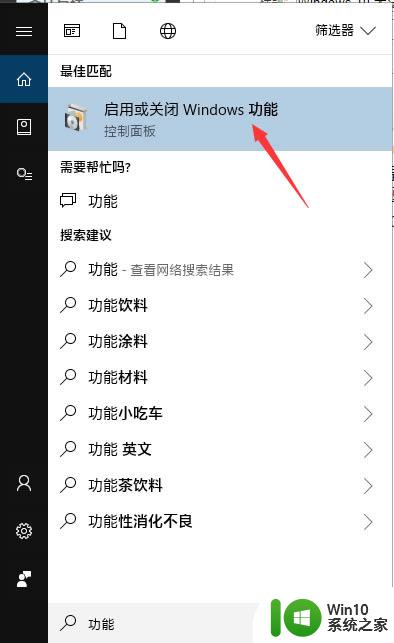win10家庭版打开文件夹显示无效 win10无法打开共享文件夹权限问题解决
更新时间:2024-04-22 10:14:36作者:yang
Win10家庭版用户在打开文件夹时可能会遇到显示无效的问题,而无法打开共享文件夹的权限也会成为困扰,针对这些问题,我们可以通过一些简单的解决方法来解决,让您顺利打开文件夹和共享文件夹。接下来我们将为您详细介绍解决方法。
具体方法:
1.右击win10桌面左下角的开始菜单,点击搜索。输入:控制面板,并单击右侧的”打开“
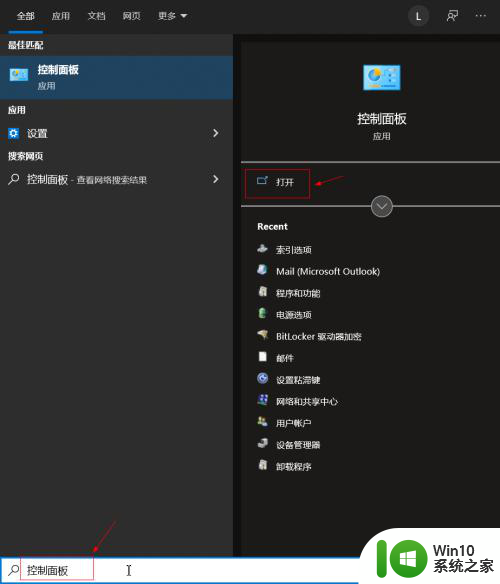
2.在控制面板右上角的查看方式选择”小图标“,找到并打开“程序和功能”,如下图:
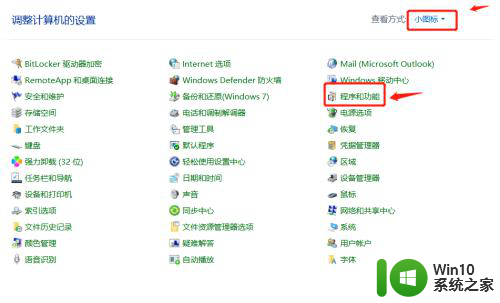
3.单击左侧的启用或关闭Windows功能,如下图:
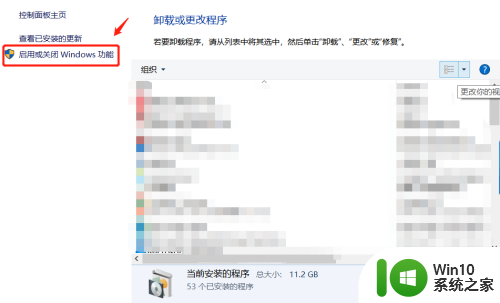
4.找到并勾选SMB1.0/CIFS文件共享支持,点确定,如下图:
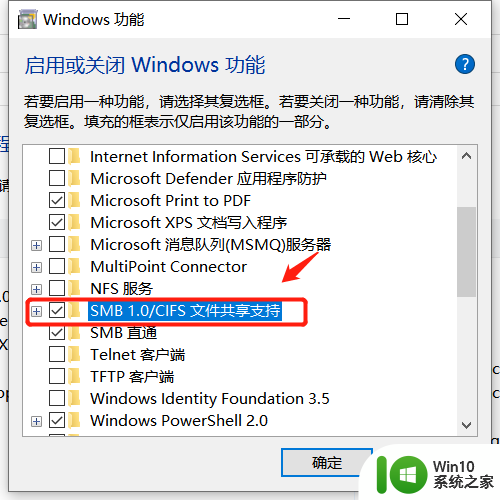
5.然后我们重新打开共享文件夹,发现没有再报错,可以正常访问。
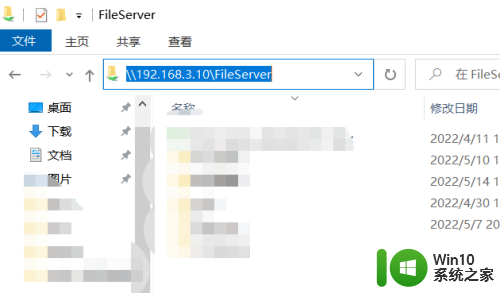
以上就是win10家庭版打开文件夹显示无效的全部内容,如果遇到这种情况,您可以按照以上操作解决问题,非常简单快速。